Cum să setați o imagine personalizată ca fundal de pagină pentru fila nouă Chrome
Crom Google / / March 17, 2020
Ultima actualizare la
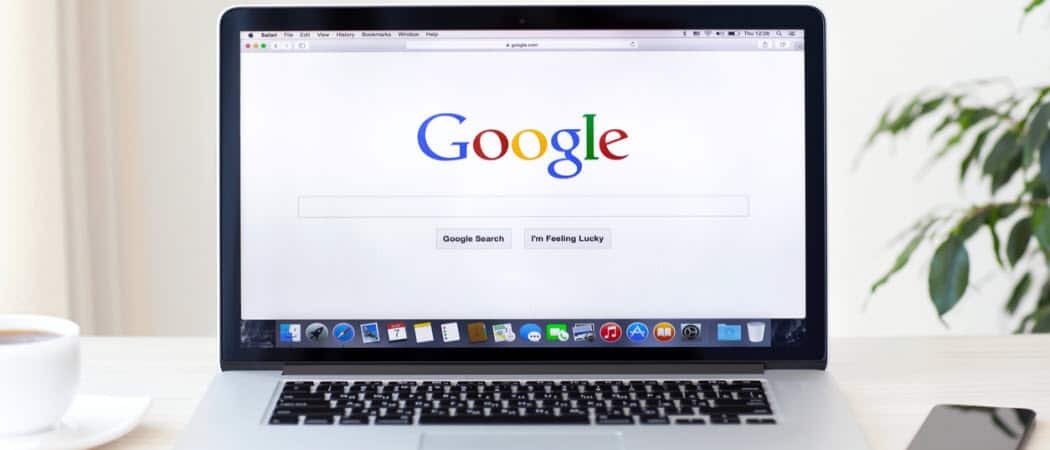
Dacă te-ai săturat de același fundal care se afișează atunci când deschizi o nouă filă, poți seta orice imagine pe care o dorești ca fundal al noii file din Chrome.
Când deschideți o nouă filă în Chrome, există mai multe moduri diferite de a configura ceea ce apare. Puteți să vă afișați site-uri frecventate, titluri de știri sau poate preferați să păstrați lucrurile simple și să lăsați-l clar. Dar dacă vă bucurați de imagini, Chrome vă permite să alegeți o poză curatată de la Google sau să vă setați propria poză. Iată o privire despre modul de personalizare a fundalului când deschideți o nouă filă în Chrome.
Setați propriul fundal pe o filă nouă în Chrome
Pentru a începe lansați Chrome și deschideți o nouă filă. Apoi faceți clic pe Setări (pictograma roată) în colțul din dreapta jos al paginii. Un meniu va veni cu câteva opțiuni pentru a personaliza pagina. Puteți alege dintre fundaluri Chrome curate sau încărcați propriul dvs.
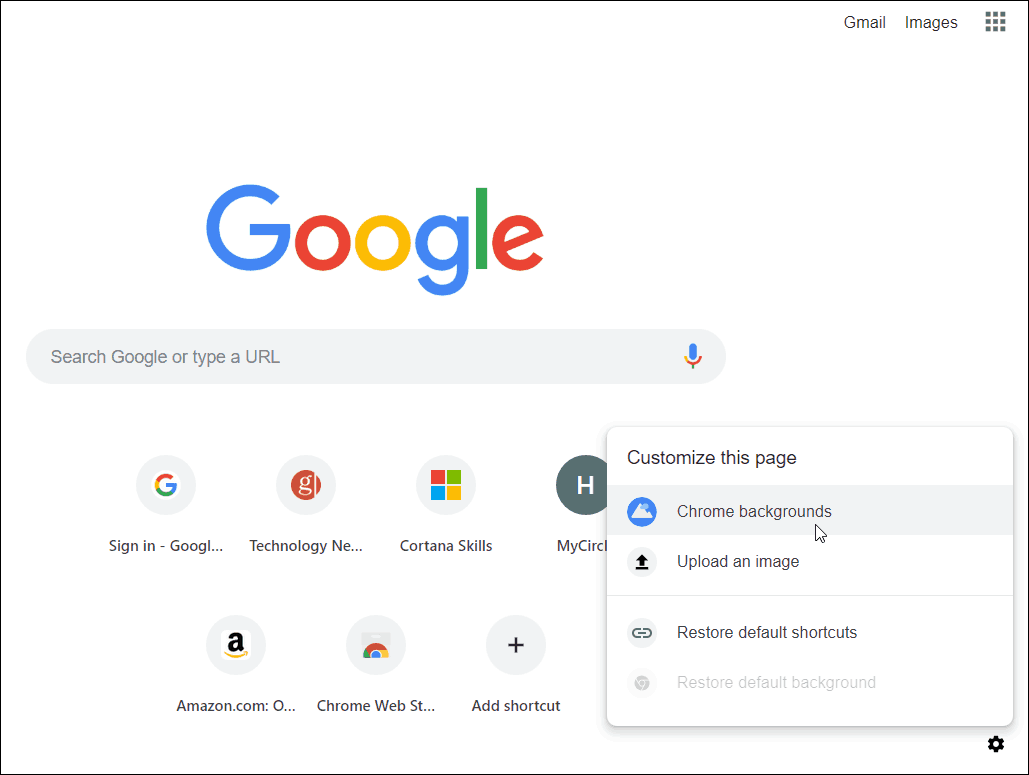
Faceți clic pe „Fundaluri Chrome” pentru a vedea colecția Google care conține sute de peisaje diferite, imagini NASA din spațiu și alte fotografii tematice. De asemenea, vă oferă culori simple de fundal simple, dacă doriți.
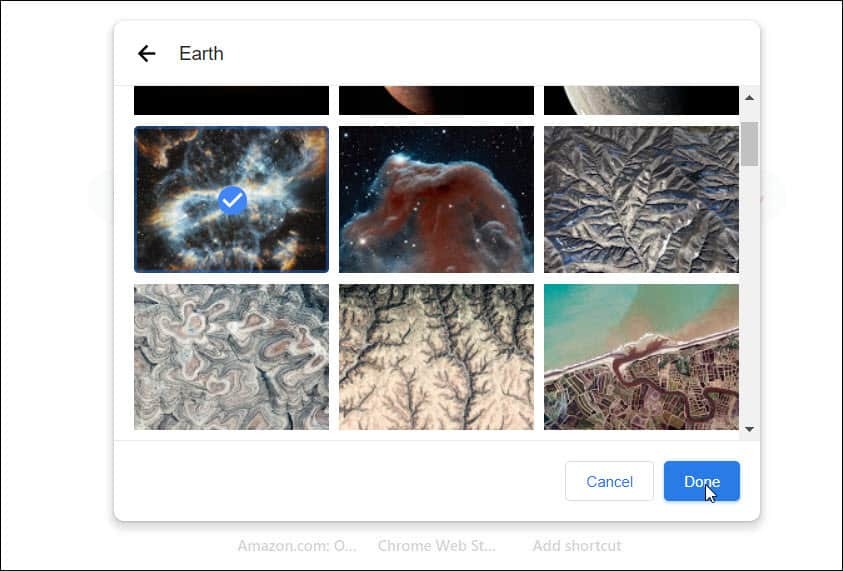
De asemenea, puteți face lucrurile mai personalizate alegând propria fotografie sau o imagine din colecția dvs. pentru a fi setate ca fundal. Selectați „Încărcați o imagine” din meniu și răsfoiți la locația imaginii pe care doriți să o utilizați. După ce alegeți imaginea, aceasta se va seta ca imagine de fundal pentru noua pagină cu filă imediat.
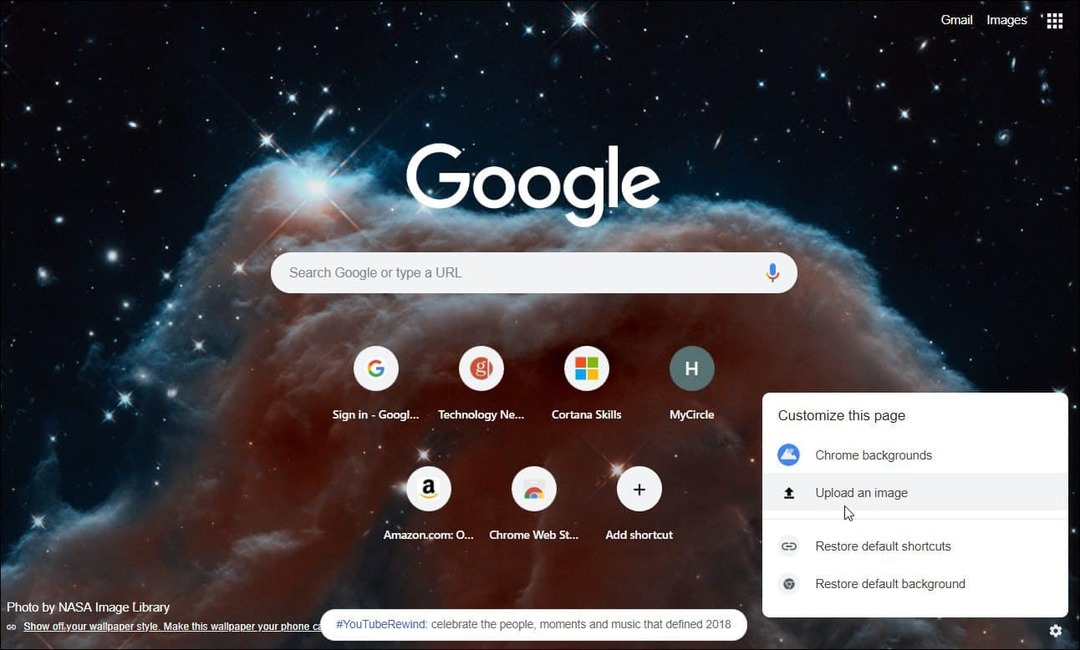
Alte opțiuni de fundal Google Chrome
Desigur, există și alte modalități prin care puteți personaliza noua pagină cu filă. De exemplu, puteți adăuga comenzi rapide la site-urile dvs. favorite sau utilizate frecvent. Și, dacă setați Microsoft Bing ca furnizor de căutare implicit, veți avea o mulțime de alte opțiuni de personalizare. Și puteți adăuga mai multe extensii pentru a personaliza noua pagină cu file. Am acoperit Extensia Leoh New Tab înainte de care oferă tone de aplicații și widget-uri puteți adăuga. De asemenea, poate doriți să aruncați o privire la articolul nostru din Extensii noi de pagini cu file minunate pentru Chrome.



